PS怎么给人物瘦腿?
溜溜自学 平面设计 2022-11-16 浏览:758
大家好,我是小溜,PS在图片编辑与处理方面几乎是可以做到以假乱真的地步,下面我们就来看看使用PS是如何给人物瘦腿的吧。希望本文内容能够给大家带来帮助。
如果您是第一次学习“PS”那么可以点击这里,免费试学PS最新课程>>
工具/软件
硬件型号:神舟(HASEE)战神Z7-DA7NP
系统版本:Windows7
所需软件:PS CS5
操作方法
第1步
我们首先将ps打开,然后再按下Ctrl+O键在弹出的对话框内找到我们的图片素材,如图所示:
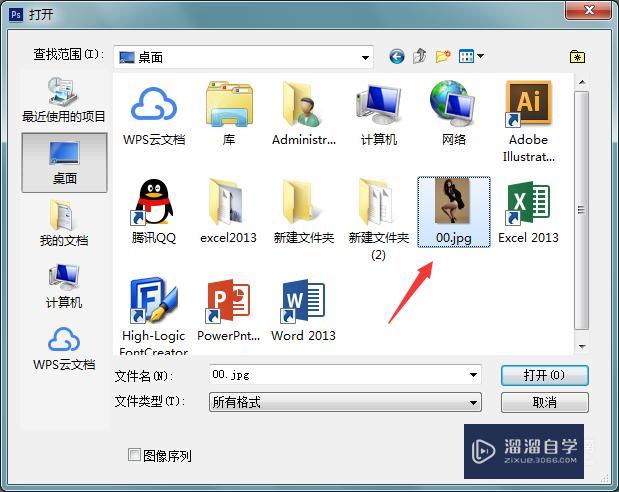
第2步
打开图片之后可以看到现在的人物腿部,如图所示:

第3步
打开图片之后在菜单那里找到滤镜选项,点击该选项在其下拉菜单里找到液化选项,如图所示:
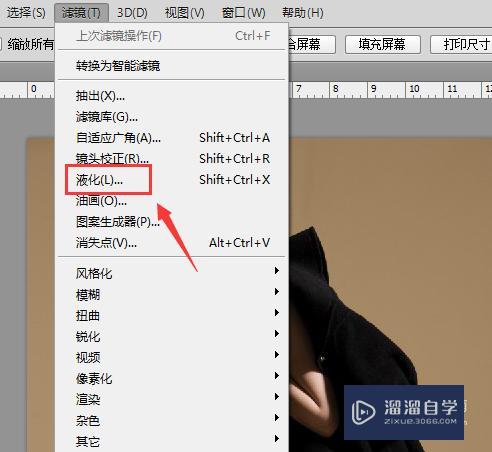
第4步
点击液化选项在弹出的对话框内我们找到向前变形选项,如图所示:
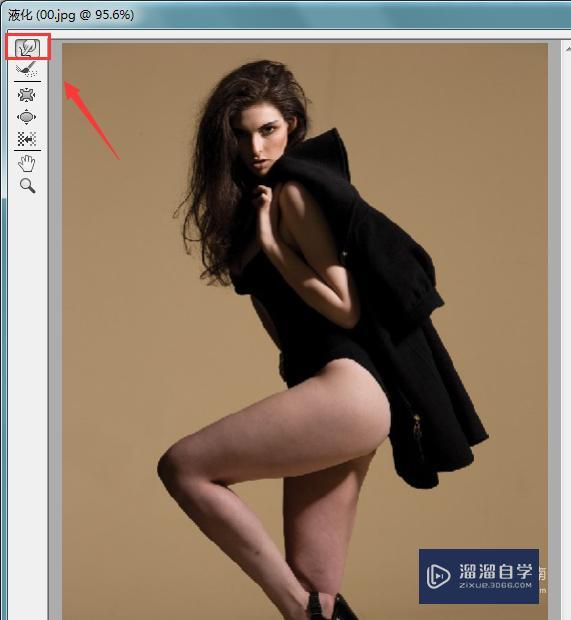
第5步
使用向前变形选项我们在人物的腿部上进行处理,处理好之后点击确定就为人物进行了瘦腿操作,如图所示:

特别提示
图片来自网络
注意/提示
好了,以上就是“PS怎么给人物瘦腿?”这篇文章全部内容了,小编已经全部分享给大家了,还不会的小伙伴们多看几次哦!最后,希望小编今天分享的文章能帮助到各位小伙伴,喜欢的朋友记得点赞或者转发哦!
相关文章
距结束 06 天 11 : 27 : 26
距结束 01 天 23 : 27 : 26
首页







